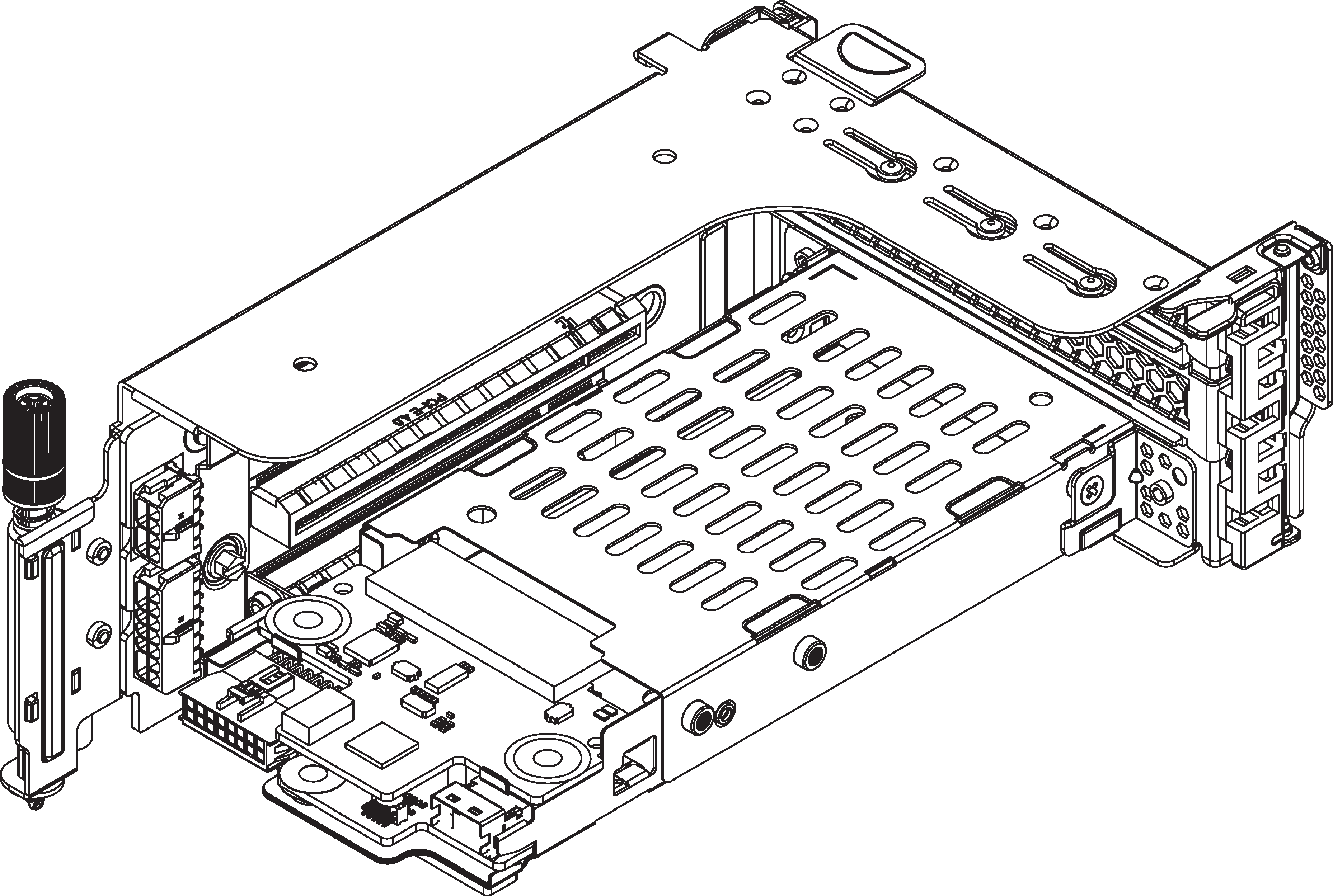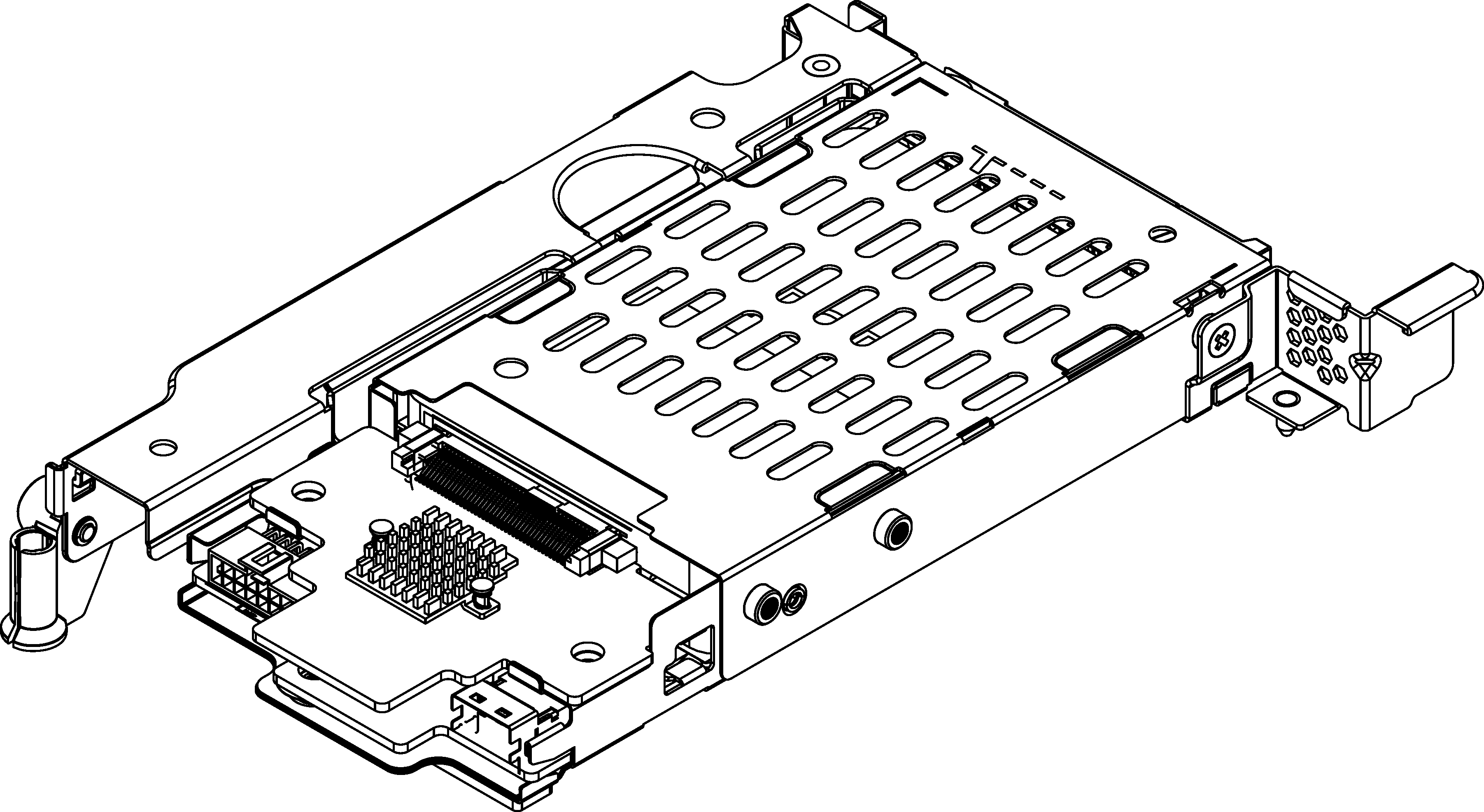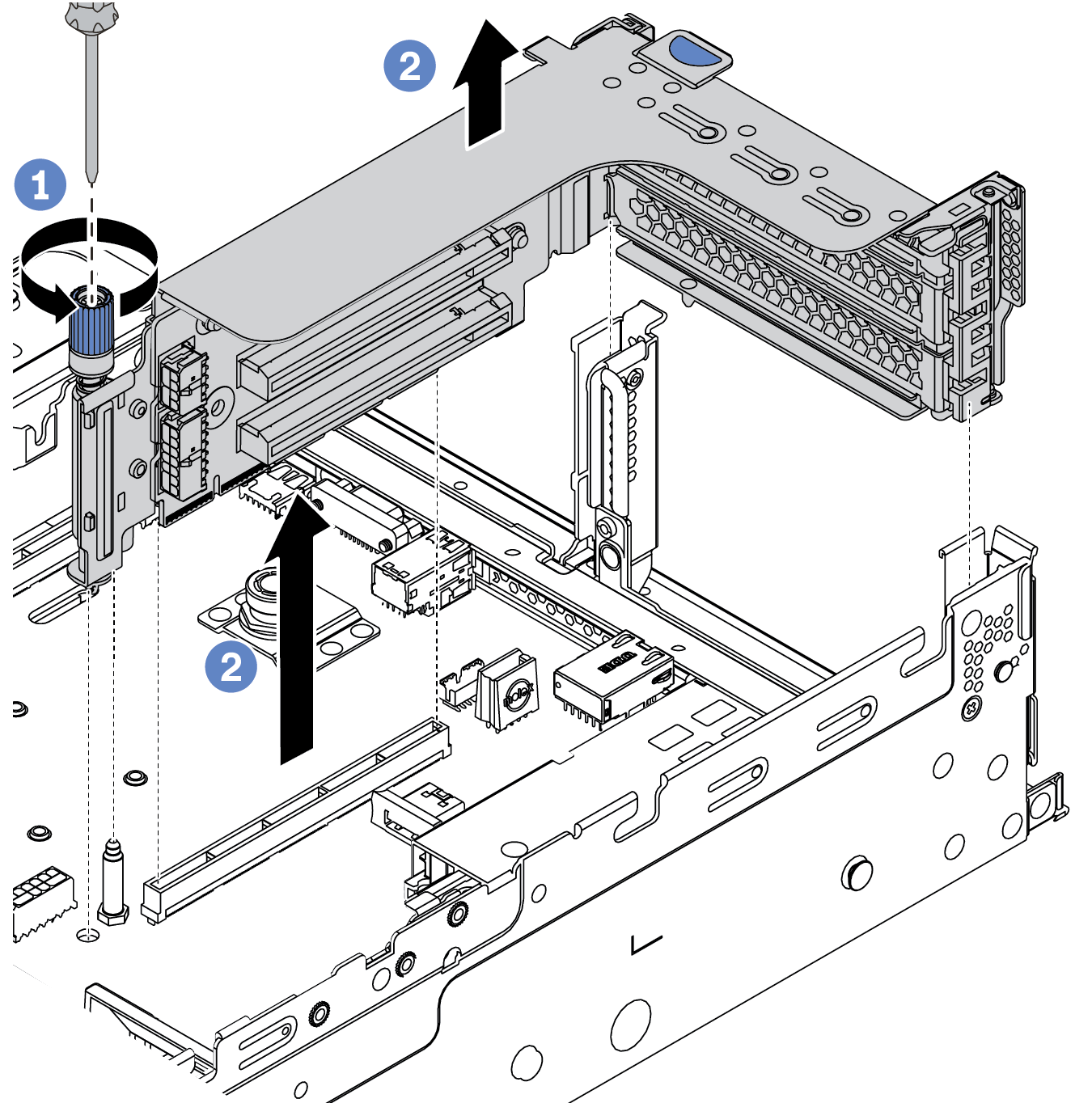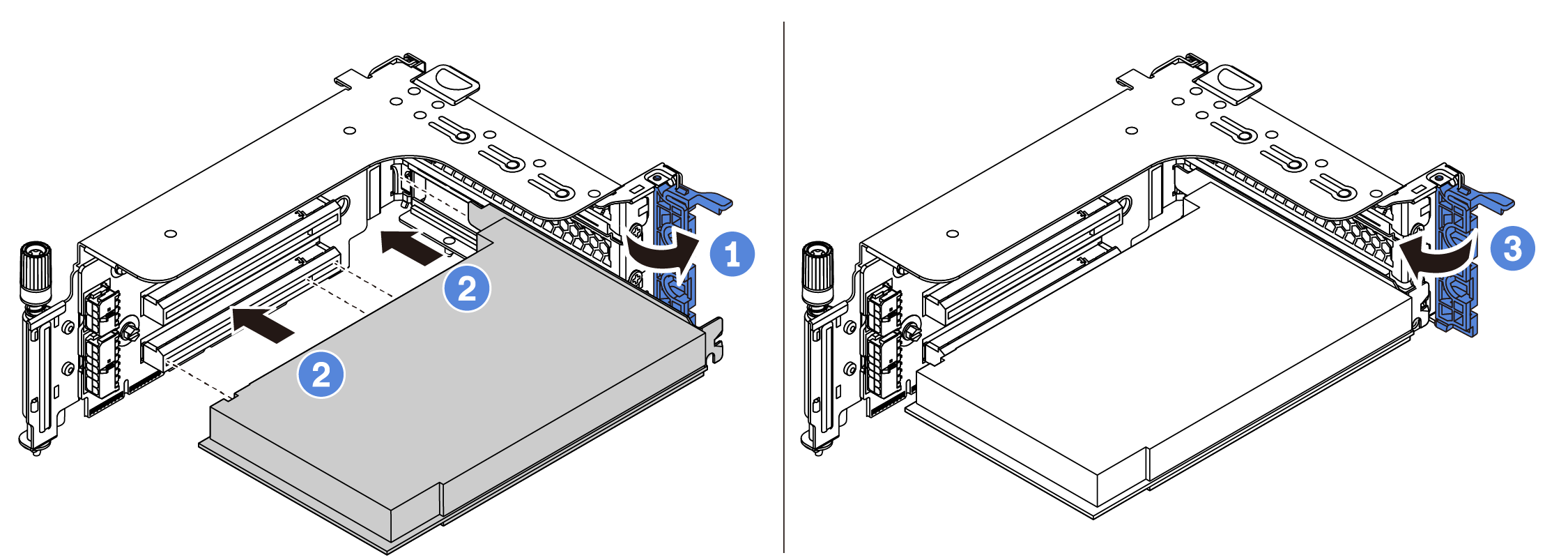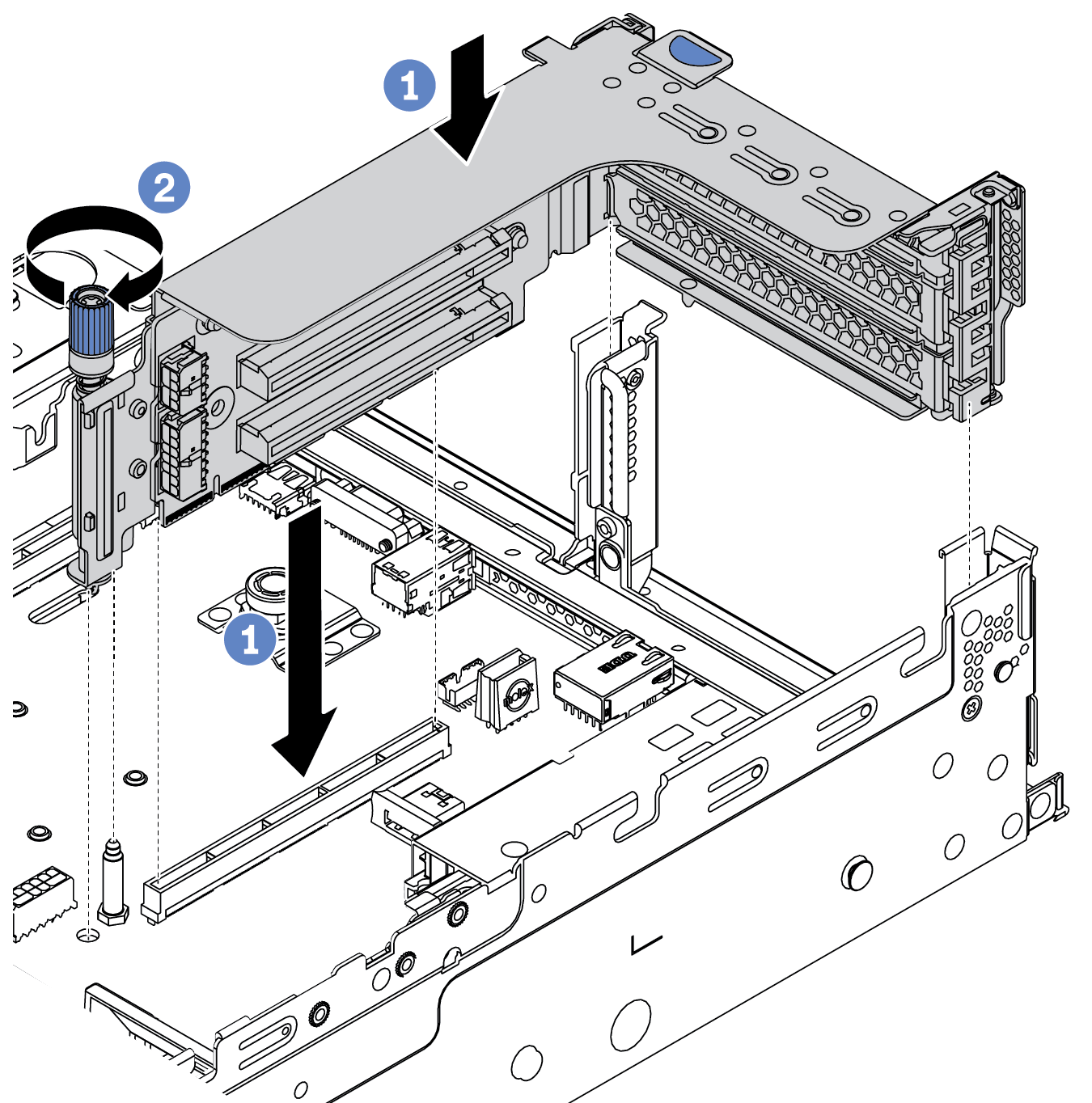PCIe 어댑터 및 라이저 어셈블리 설치
다음 정보를 참조하여 PCIe 어댑터 및 라이저 어셈블리를 설치하십시오. PCIe 어댑터는 이더넷 카드, 호스트 버스 어댑터, RAID 어댑터, 추가 PCIe SSD 어댑터 또는 기타 지원되는 모든 PCIe 어댑터가 될 수 있습니다. PCIe 어댑터는 유형별로 다양하지만 설치 절차는 동일합니다.
이 작업 정보
라이저 케이지는 서버 뒷면 구성에 따라 다릅니다. 이 주제에서는 전체 높이(FH) 슬롯 3개가 있는 라이저 1 케이지를 설치 그림의 예로 사용합니다. 설치 절차는 다른 라이저 케이지와 동일합니다.
| 서버 뒷면 구성 | 라이저 1 케이지 | 라이저 2 케이지 | 라이저 3 케이지 |
|---|---|---|---|
| PCIe 슬롯 8개가 지원되는 구성 |
|
| 유형 3: 2FH 라이저 케이지 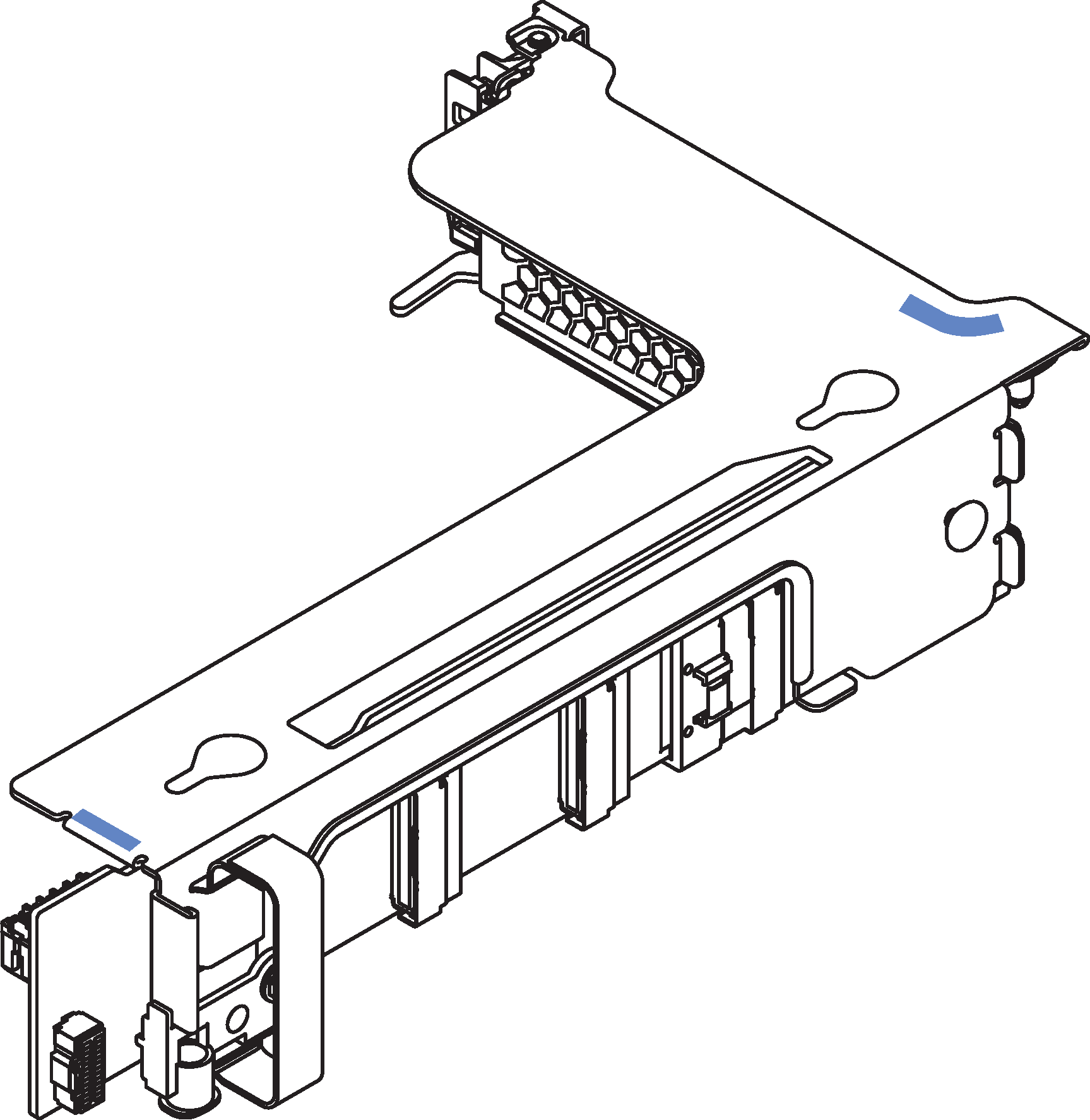 |
| 4 x 2.5인치 뒷면 드라이브 케이지가 지원되는 구성 |
|
| |
| 8 x 2.5인치 뒷면 드라이브 케이지가 지원되는 구성 |
|
| |
| 2 x 3.5인치 뒷면 드라이브 케이지가 지원되는 구성 |
|
| |
| 4 x 3.5인치 뒷면 드라이브 케이지가 지원되는 구성 | 유형 3: 1FH 라이저 케이지 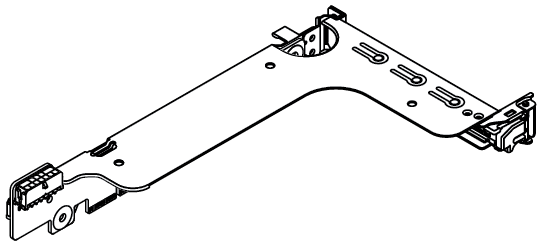 |
|
절차
완료한 후
RAID 930 또는 940 어댑터를 설치한 경우 RAID 플래시 전원 모듈을 설치하십시오. RAID 플래시 전원 모듈 설치의 내용을 참조하십시오.
필요한 경우 Lenovo XClarity Provisioning Manager를 사용하여 RAID를 구성하십시오. Lenovo XClarity Provisioning Manager 포털 페이지의 내용을 참조하십시오.
데모 비디오